AzPainter2を使おう〜HOMEへ > AzPainter2レストラン > クッキー
クッキー
焼きたて?クッキーの画像です。コーヒーや抹茶など色変わりも作れます。

クッキーの形を作る
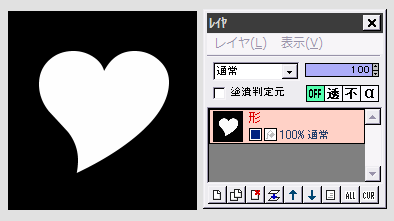
全体を黒で塗りつぶしたら、白でクッキーの形を描画します。
テキストツールで丸や四角などを描画する、絵フォントを使う、もちろんペンツールで描いても結構です。
← このハート型は、Webdingsというフォントの「Y」で描画できます。
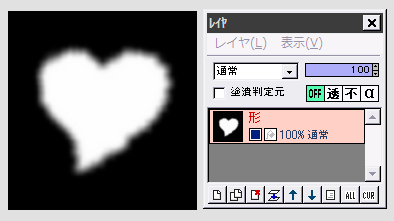
形がクッキリしすぎているとクッキーらしくないので、少し崩します。
「フィルタ」⇒「ピクセレート」⇒「水晶」を、初期設定のまま実行します。
続いて「フィルタ」⇒「ぼかし」⇒「ガウスぼかし」を、強さ3くらいで実行します。
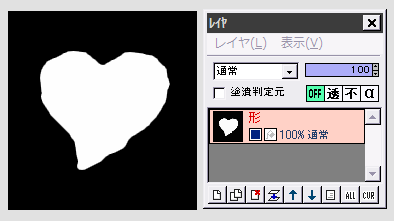
「フィルタ」⇒「カラー」⇒「2値化」と、「フィルタ」⇒「アンチエイリアシング」を、どちらも初期設定のまま実行します。
これでクッキーの形ができました。
クッキー表面の質感を作る
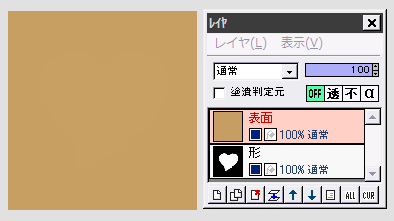
上にレイヤを追加して「表面」とし、これを鈍い茶色で塗りつぶします
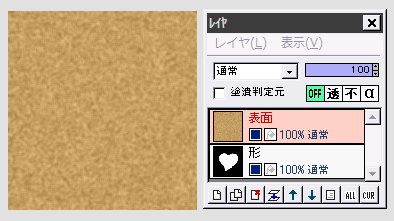
「フィルタ」⇒「ノイズ」を量50くらいで実行してから、「フィルタ」⇒「ぼかし」⇒「ガウスぼかし」を初期設定のまま実行します。
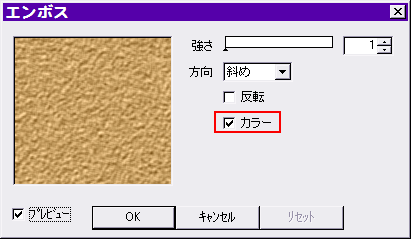
「フィルタ」⇒「エンボス」を、カラーにチェックして実行します。
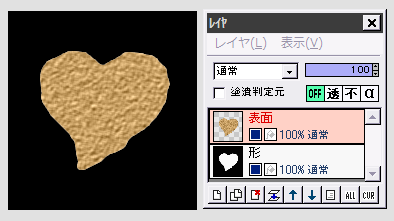
「フィルタ」⇒「アルファ操作」⇒「他のレイヤと操作」で、「対象レイヤの色の輝度からコピー」を実行して、表面レイヤをクッキーの形に切り抜きます。
立体的にする
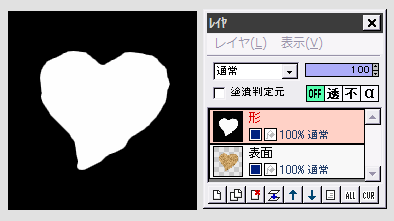
最初に作った「形」レイヤを、立体化用に使い回すことにします。(笑)
形レイヤを表面レイヤの上に移動させます。
(つまりレイヤの上下を入れ替えます)
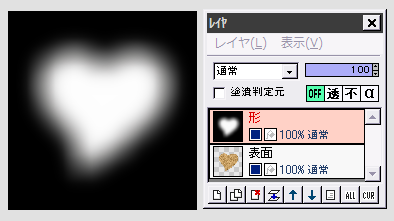
「フィルタ」⇒「ぼかし」⇒「ガウスぼかし」を、強さ10くらいで実行します。

形レイヤの合成モードを(とりあえず)「焼き込みリニア」にします。
さらに移動ツールでレイヤを少し左上にずらして、クッキーの右下の方に暗い部分が多くできるようにします。
 「フィルタ」⇒「アルファ操作」⇒「他のレイヤと操作」で、「対象レイヤの値をコピー」を実行すると、形レイヤの余分が切り落とされます。
「フィルタ」⇒「アルファ操作」⇒「他のレイヤと操作」で、「対象レイヤの値をコピー」を実行すると、形レイヤの余分が切り落とされます。
必要なら形レイヤの不透明度を調整します。
(または「焼き込み」「乗算」など、他のモードを試しても結構です)
これでクッキーができたので、後は適当な背景や影などをつけて仕上げてください。
色を変えるには・・・

下の表面レイヤを選択して、「フィルタ」⇒「カラー」⇒「HSVカラー調整」をいじると、コーヒー色や抹茶色などのクッキーになります。
一度にまとめて同色のクッキーを作り、個別に選択範囲ツールで囲んで色変更をすると簡単です。
クッキーロゴも作れる!
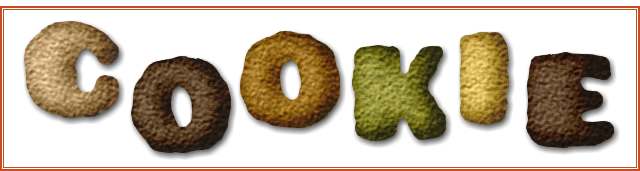
最初に「形」レイヤを作る時、テキストツールで文字を描画すれば、クッキーロゴになります。 太くてずんぐりしたフォントを使うといいでしょう。
| ソーセージ | ゼリービーンズ | オムレツにケチャップ文字 |
| アルファ操作 | レイヤ機能 | レイヤの不透明部分だけに影をつける |